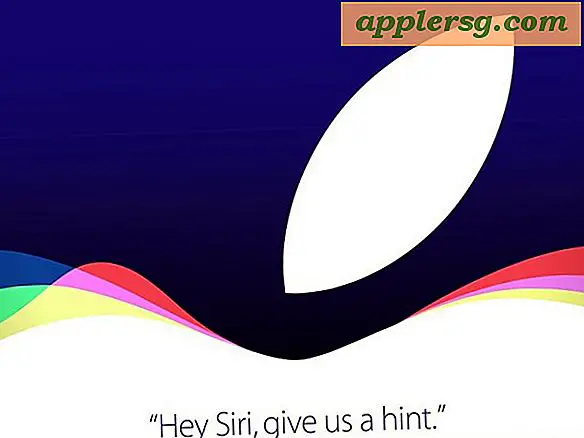So entfernen Sie Apps von Launchpad in Mac OS X

Launchpad ist der iOS-ähnliche Anwendungs-Launcher, der mit der Veröffentlichung von 10.7 Lion zu Mac OS X kam. Es ist eine nette Ergänzung, aber Launchpad kann auch schwierig und inkonsistent sein, um Apps zu löschen. Dienstprogramme von Drittanbietern wie Launchpad-Control helfen Launchpad für Sie zu verwalten, aber wenn Sie ein DIY-Individuum sind, möchten Sie wissen, wie Sie Apps und Symbole aus Launchpad manuell löschen, sowohl auf App-Basis als auch für einen Fall Swoop-Methode, die alle Apps aus dem Launcher löscht.
Entfernen Sie Anwendungen einzeln aus dem Launchpad
Es gibt zwei Möglichkeiten, dies zu tun, eine über das Launchpad selbst und die andere über das Terminal über die Befehlszeile:
Methode 1) Verwenden von Launchpad - nur Mac App Store-Apps
Halten Sie die Wahltaste gedrückt, und sobald die Symbole zu wackeln beginnen, klicken Sie auf das "X" in der Ecke der Symbole, die Sie löschen möchten. Dadurch wird die App aus dem Launchpad entfernt und nicht mehr deinstalliert. Dies ist jedoch auf Apps beschränkt, die über den Mac App Store installiert werden. Wenn Sie eine App entfernen möchten, die nicht über den Mac App Store installiert wurde, müssen Sie die folgende Methode verwenden:
Methode 2) Verwenden des Terminals - entfernt alle Anwendungen
Starten Sie das Terminal und geben Sie den folgenden Befehl ein. Ersetzen Sie dabei "APPNAME" durch den Namen der Anwendung, die Sie aus dem Launchpad entfernen möchten:
sqlite3 ~/Library/Application\ Support/Dock/*.db "DELETE from apps WHERE title='APPNAME';" && killall Dock
Zum Beispiel wäre das Entfernen von TmpDisk:
sqlite3 ~/Library/Application\ Support/Dock/*.db "DELETE from apps WHERE title='TmpDisk';" && killall Dock
Das Launchpad wird automatisch aktualisiert und geöffnet, um die Änderungen zu sehen.
Entfernen Sie alle Anwendungen vom Launchpad
Wenn Sie das Terminal erneut verwenden, können Sie das gesamte Launchpad von allen Apps löschen und erhalten so einen Neuanfang. Geben Sie dazu im Terminal den folgenden Befehl ein:
sqlite3 ~/Library/Application\ Support/Dock/*.db "DELETE from apps; DELETE from groups WHERE title''; DELETE from items WHERE rowid>2;"; killall Dock
Beachten Sie, dass diese letzte Änderung nicht rückgängig gemacht werden kann. Wenn Sie diesen Befehl verwenden, müssen Sie alle Anwendungen manuell hinzufügen, indem Sie sie in das Launchpad-Docksymbol ziehen oder die Standardmethode verwenden, indem Sie Launchpad aktualisieren.
Dieser endgültige nukleare Ansatz ist ziemlich hilfreich und wurde kürzlich auf Lifehacker erwähnt.
Genies das? Verpassen Sie nicht unsere anderen Launchpad-Tipps, es gibt Tonnen von ihnen.